Содержание
- 1 Что такое Гугл-ассистент
- 2 Как отключить ассистента для наушников
- 3 Как выявить сбой синхронизации наушников?
- 4 Сбрасываем настройки беспроводных наушников
- 5 Как подключить беспроводные наушники «Блютуз» к телефону на «Андроиде»
- 6 Что делать, если сопряжение не происходит, нет звука или плохое звучание
- 7 Можно ли подключить AirPods к «Андроиду»
- 8 Как подключить наушники с NFC-чипом
Обладатели устройств на базе операционной системы Андроид периодически сталкиваются со странным багом. Во время использования наушников или колонок виртуальный ассистент Google озвучивает уведомления и периодически сообщает время и настройки персонализации. Разумеется, это делает нормальное прослушивание музыки и разговоры по телефону невозможными. Ниже вы найдете пошаговую инструкцию, как отключить уведомления от гугл-ассистента при использовании наушников или колонки.
Что такое Гугл-ассистент
Гугл-ассистент — виртуальный помощник для мобильных телефонов и планшетов с установленной операционной системой Андроид. Помощник вызывается голосовой командой «Окей, Google». Примечательно, что устройство с высокой точностью распознает голос владельца и реагирует только на него. С помощью голосового помощника можно управлять многими функциями мобильного устройства: делать звонки, отправлять личные сообщения, устанавливать будильники, делать заметки, открывать приложения. Виртуальный ассистент поможет найти информацию в браузере, построить маршрут на карте, включить музыку или видео на YouTube. Кроме того, гугл-ассистент способен включать и выключать устройства на смартфоне: Bluetooth, Wi-Fi другие.
Как отключить ассистента для наушников
- Произнесите в микрофон: «Окей, Гугл».
- После ответа голосового помощника продолжите: «Настройки Ассистента». Это необходимо сказать именно в такой формулировке, четко и достаточно громко, чтобы система смогла правильно распознать запрос.
- Перейдите в раздел Устройства.
- Кликните по разделу Личные устройства и выберите наушники.
- Отключите параметр Озвучивание уведомлений.
Попасть в Настройки Ассистента можно и без голосовой команды. Для этого перейдите в меню Настройки, раздел Google и следуйте инструкции выше.
- 12 ноября 2019 14:53:02
- Просмотров: 256174
-
Что делать если перестал работать один наушник в беспроводных bluetooth наушниках?
Появление технологии bluetooth способствовало применению ее для освобождения пользователей телефонов (и других устройств) от лишних проводов путем передачи данных по воздуху. Сейчас невозможно представить мобильное устройство, в котором бы не было этой функции.
Со временем технология все больше внедрялась в это направление и сегодня уже появилось огромное количество устройств, использующих bluetooth для беспроводной связи с другими гаджетами: умные часы, фитнес-браслеты, беспроводные мыши и клавиатуры, беспроводные колонки и наушники, прочая техника.
В данной статье мы рассмотрим беспроводные наушники с беспроводным соединением между мобильным устройством, а также между собой. Технология таких наушников (TWS) еще молодая. И при их использовании периодически появляются зависания, сбои, рассинхронизации. При этом, это нормальное явление и производитель не скрывает возможности таких случаев и описывает в руководстве пользователя действия для их сброса.
Стоимости этих наушников пропорциональна совершенству их связи. Чем выше версия bluetooth, тем стабильнее работает связь без разъединений. Также от самой стоимости зависит и начинка наушников. Чем выше их стоимость, тем лучше «интеллектуальная» начинка и наушники сами проверяют синхронизацию между собой. В более дешевых приходится вручную производить их сброс для последующей синхронизации.
ПС. Стоит отметить, что наушники такого типа могут работать и по отдельности. А в случае наличия микрофона, использоваться, как гарнитура.
Но как ни крути, рассинхронизация, или какие-то другие сбои, все же происходят даже в самых дорогих беспроводных наушниках (например, Apple AirPods).
Как выявить сбой синхронизации наушников?
— Также бывают случаи, когда громкость в одном из наушников громче/тише. Тогда тоже необходимо произвести сброс настроек наушников.
— В случае, вдруг ни с того ни с сего плохого звучания в обоих наушниках, также может помочь их полный сброс настроек.
Сбрасываем настройки беспроводных наушников
Процесс сброса у всех моделей почти одинаковый. Везде необходимо зажимать какие-то кнопки/кнопку.
Прежде чем произвести сброс, будет правильнее сначала отвязать наушники от телефона.
1 Способ сброса беспроводных наушников.
Наиболее частый случай, когда на кейсе нет никаких кнопок. Тогда оба наушника вынимаются из кейса. Производится зажим кнопок на наушниках в течение около 60 секунд. При этом процесс сброса можно будет наблюдать по мигающим светодиодам. Загорание, мигание, затухание.
После сброса проверяется работа наушников, и при необходимости процедура повторяется. Возможно, потребуется повторить действие от 2 до 5 раз. Также в таких случаях можно попробовать произвести подключение наушников по одному, проверить что они работают сами по себе и после этого произвести еще раз сброс.
К примерам сброса таким способом можем отнести очень полюбившиеся bluetooth наушникиXiaomi Redmi AirDots
2 Способ сброса беспроводных наушников.
Наушники помещаем в кейс, зажимаем эту кнопку, и также ждем около 60 секунд, наблюдая за процесом сброса.
Пс. Подключение к таким наушникам осуществляется, обычно, когда наушники находятся внутри кейса с открытой крышкой.
К примерам сброса в кейсе относятся такие наушники как Apple Air Pods, Xiaomi AirDots Pro
3 Способ сброса беспроводных наушников.
Еще один способ сброса при рассинхронизации, осуществляется зажатием кнопок на наушниках, помещенных в кейс. Также зажимаем их на 60 секунд и смотрим на индикацию процесса. (на кейсе в таком случае обычно нет никаких кнопок). Данный способ является наименее распространенным, но все же встречается.
4 Способ сброса беспроводных наушников.
В данной статье мы рассмотрели наиболее возможные случаи, и если совсем ничего не помогло, то можно попробовать покомбинировать предыдущие способы. Или же все-таки еще поискать руководство пользователя именно к вашей модели наушников. Если у вас будут свои способы сброса, ждем их в комментариях ниже))
</span>← Как настроить детские часы smart baby watch СМС командами | Какие смартфоны поддерживают беспроводную зарядку Qi →
Рекомендуем
Наушники bluetooth беспроводные вставки Apple Air Pods, White
Bluetooth-наушники с микрофоном вставные (затычки) время работы 5 ч ..
9480р.
Наушники bluetooth беспроводные вставки Dacom GF7 White
Модель Dacom GF7 разработана как бюджетная альтернатива знаменитым A..
1780р.
Наушники bluetooth беспроводные вставки Hoco ES25 Easy talk Blue
Bluetooth-наушники с микрофоном вставные (затычки) время работы 3 ч по..
2580р.
Наушники bluetooth беспроводные вставки Huawei Honor СM-H1 Free Buds White
Минималистичный дизайн, стильный металлический блеск Портативный з..
4980р.
Наушники bluetooth беспроводные вставки Xiaomi Mi AirDots, White
Bluetooth-наушники с микрофоном вставные (затычки) время работы ч ..
2980р.
Наушники bluetooth беспроводные вставки Xiaomi Mi AirDots Pro, White
Bluetooth-наушники с микрофоном вставные (затычки) время работы 3..
3980р.
Наушники bluetooth беспроводные вставки Xiaomi Redmi AirDots (Earbuds), Global Version Black
Bluetooth-наушники с микрофоном вставные (затычки) время работы 4 ..
1580р.
</span> Июнь 17th, 2019 Екатерина Васильева
Наушники, которые соединяются с телефоном по Bluetooth, более удобные, чем проводные: ничего не спутывается, можно слушать музыку на небольшом расстоянии от телефона. Плюс к этому тонкие провода легко повредить — после этого гарнитура становится неработоспособной, приходится покупать новую. Как соединить наушники «Блютуз» с телефоном на «Андроиде», если вы только что их купили?
Как подключить беспроводные наушники «Блютуз» к телефону на «Андроиде»
Рассмотрим сначала подключение с помощью встроенных настроек телефона, а затем расскажем, в каких случаях нужна сторонняя программа.
Основной способ подключения
Сперва зарядите наушники на полную и включите их. Инструкцию по включению вы найдёте в руководстве по эксплуатации, которое идёт в комплекте с устройством. Если у вас модель хотя бы из средней ценовой категории, на ней должен быть индикатор заряда и питания. Между наушниками и телефоном должно быть расстояние не менее 10 метров (для дорогих моделей может действовать параметр 100 метров).
Когда наушники будут включены, возьмите смартфон:
- Запустите настройки. Перейдите в раздел «Блютуз». Обычно он находится в списке одним из первых.
- Передвиньте переключатель на активную позицию, чтобы включить беспроводную технологию.
Включите для начала «Блютуз» в настройках
- Смартфон начнёт поиск устройств. Среди них должна быть модель ваших наушников. Тапните по пункту с её названием.
- При необходимости введите код для сопряжения — вы его найдёте в руководстве к наушникам. Обычно используют пароль 0000.
Кликните по своим наушникам в перечне устройств
Подключение через дополнительные программы
Если у вас Bluetooth-гарнитура (используется для разговоров по телефону, через неё передаются системные звуки), а не наушники, и она не поддерживает технологию A2DP, музыку через неё вы слушать так просто не сможете. Вам нужно скачать и установить стороннюю программу «Bluetooth моно маршрутизатор» в «Плей Маркете» по ссылке.
Скачайте программу «Bluetooth моно маршрутизатор» с «Плей Маркета»
После установки утилиты включите Bluetooth на гарнитуре и телефоне, выполните сопряжение как обычно. Теперь запустите программу и включите маршрутизатор.
Что делать, если сопряжение не происходит, нет звука или плохое звучание
Проблемы с наушниками «Блютуз» возникают в следующих ситуациях:
- Низкий уровень заряда батареи наушников. Если вы пользуетесь наушниками давно, скорее всего, они разрядились. Они могут быть уже отключены — тогда телефон их видеть не будет. Решение простое — зарядите девайс, и только потом продолжайте работу с ним.
- Безуспешное первое сопряжение. Попробуйте соединить наушники с телефоном ещё раз.
- Отключённая видимость на телефоне. Поставьте параметр «Видимость» в настройках «Блютуза» в положение On, чтобы устройства распознали друг друга.
- Слишком большое расстояние между наушниками и телефоном. Звук от этого может пропадать и искажаться. Придерживайтесь нужной дистанции (10 метров).
- Разные версии «Блютуза». Обычно разные версии «Блютуза» «дружат» друг с другом (3.0, 4.0, 5.0), но в редких случаях устройства могут оказаться несовместимыми. Попробуйте подключить наушники к другому телефону, желательно с другой версией «Блютуз». Заодно проверите работоспособность устройства.
- Сломанные наушники. Если вы недавно купили гаджет и он не подключился ни к одному устройству, вероятно, он вышел из строя. Возможно, это заводской брак. Наушники нужно сдать в сервисный центр по гарантии.
Можно ли подключить AirPods к «Андроиду»
Фирменные наушники AirPods от Apple можно использовать и с телефонами на «Андроиде». Процесс подключения будет, однако, немного отличаться:
- Разместите наушники в фирменном кейсе для зарядки устройства. Зажмите кнопку на дне футляра, чтобы активировать зарядку.
Включите зарядку для наушников
- Подождите, пока в самом кейсе загорится светодиод, который будет говорить о том, что зарядка началась.
Должна загореться лампочка в кейсе
- Когда наушники будут заряжаться в футляре, откройте настройки «Андроида» и раздел «Блютуз». Включите технологию и выберите в списке найденных девайсов AirPods. Кликните по пункту и подтвердите сопряжение.
Тапните по пункту AirPods в списке
Как подключить наушники с NFC-чипом
Если в ваши наушники и телефон встроен чип NFC, подключение будет практически моментальным:
- Включите сами наушники.
- Откройте настройки «Андроида». В блоке с беспроводными сетями активируйте опцию NFC.
Включите NFC и свяжите наушники с телефоном
- Поднесите наушники к смартфону и подтвердите сопряжение на дисплее телефона.
Подключить наушники «Блютуз» к смартфону на «Андроиде» просто: включите устройство, зайдите в настройки «Блютуза» на телефоне, активируйте функцию и выберите свою гарнитуру в списке найденных гаджетов. Вы можете подключить к «Андроиду» даже AirPods, только перед сопряжением поместите наушники в футляр для зарядки и включите последнюю.
Используемые источники:
- https://atki.ru/kak-otklyuchit-gugl-assistent-dlya-naushnikov-na-android/
- https://divizion39.ru/novosti/kak-proizvesti-sbros-nastroek-besprovodnyh-bluetooth-naushnikov-dlja-ih-sinhronizatsii-mezhdu-soboj/
- https://kompkimi.ru/interesnoe/kak-pravilno-podklyuchit-naushniki-bluetooth-k-telefonu-na-androide

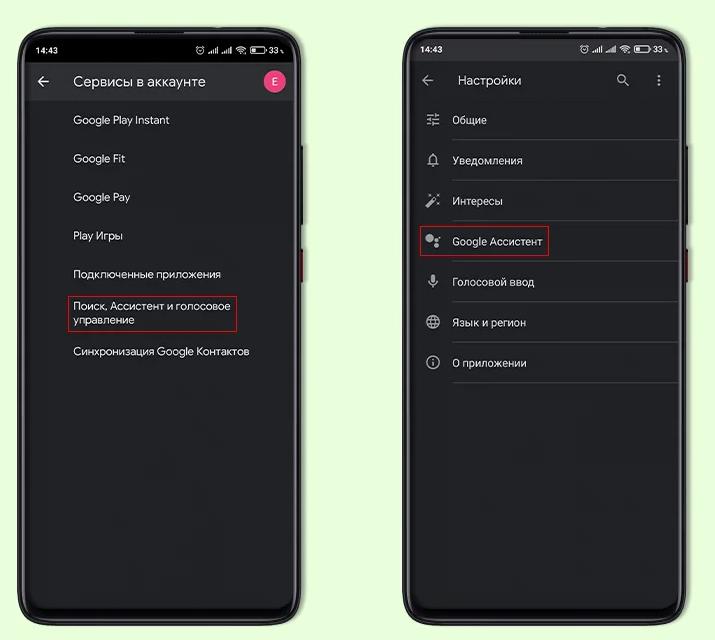

 14 причин почему смартфон не видит наушники (проводные и беспроводные)
14 причин почему смартфон не видит наушники (проводные и беспроводные)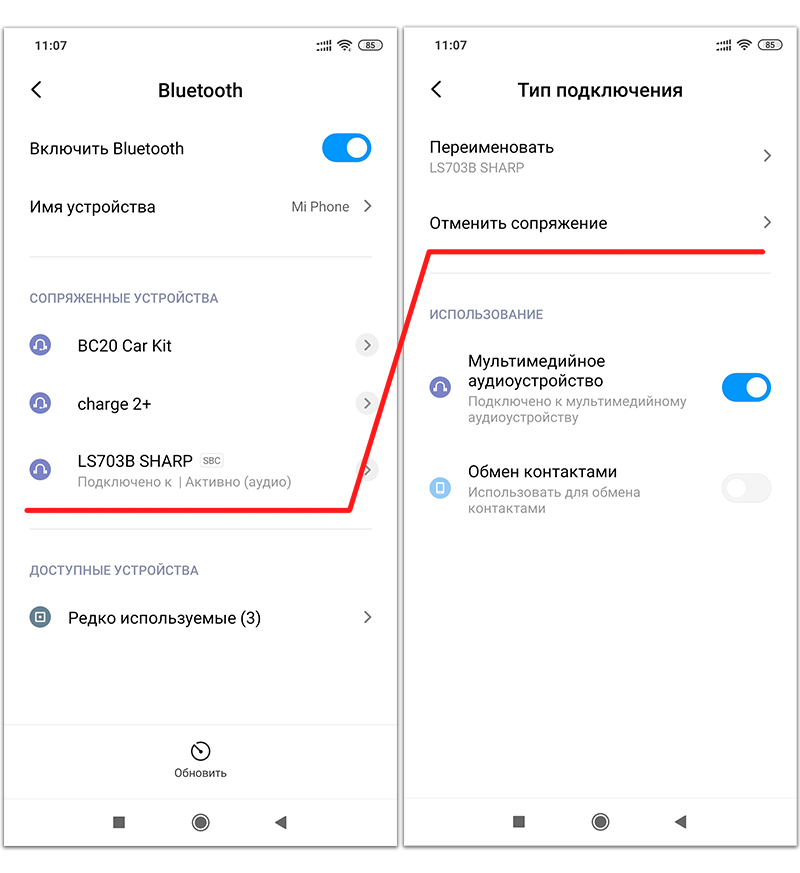
 Как включить Bluetooth в Windows 10 и использовать его на полную?
Как включить Bluetooth в Windows 10 и использовать его на полную?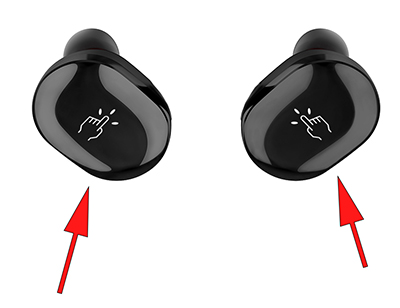
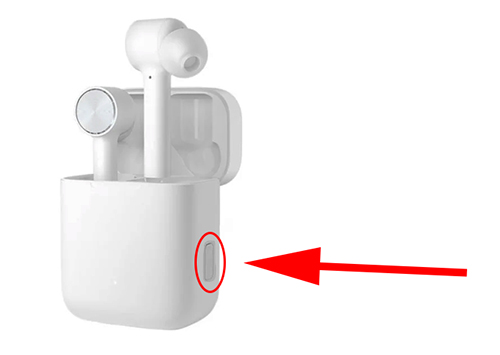
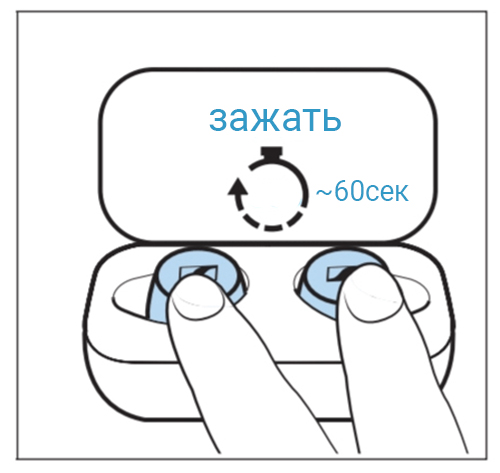
 Как подключить беспроводные и проводные наушники к телефону Самсунг
Как подключить беспроводные и проводные наушники к телефону Самсунг
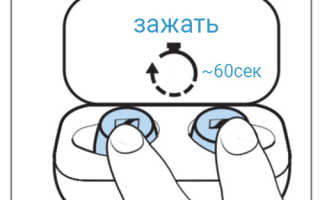
 Как подключить беспроводные блютуз наушники к телефону Андроид?
Как подключить беспроводные блютуз наушники к телефону Андроид? Лучшие беспроводные наушники TWS на 2021 год. Какие беспроводные наушники лучше, чем AirPods Pro?
Лучшие беспроводные наушники TWS на 2021 год. Какие беспроводные наушники лучше, чем AirPods Pro? Как подключить беспроводной наушник к телевизору: Подробная инструкция
Как подключить беспроводной наушник к телевизору: Подробная инструкция Как выбрать и подключить беспроводные наушники для телевизора
Как выбрать и подключить беспроводные наушники для телевизора